Bạn đang xem bài viết Cách sử dụng điều khiển tivi Skyworth E310, E510 và S810 tại Thptlequydontranyenyenbai.edu.vn bạn có thể truy cập nhanh thông tin cần thiết tại phần mục lục bài viết phía dưới.
Thptlequydontranyenyenbai.edu.vn sẽ hướng dẫn bạn cách sử dụng remote của tivi Skyworth E310, E510 và S810.
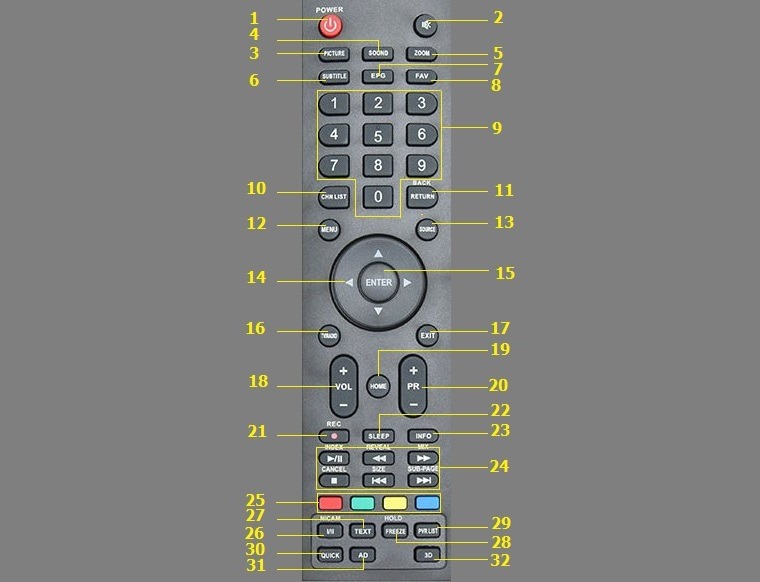
1. POWER: Nhấn để bật tivi hoặc cho về chế độ chờ
2. MUTE: Nhấn để tắt tiếng hoặc bật tiếng tivi
3. PICTURE: Thay đổi chế độ hình ảnh trên tivi
4. SOUND: Thay đổi chế độ âm thanh trên tivi
5. ZOOM: Thay đổi tỷ lệ hình ảnh trên tivi
6. SUBTITLE: Bật/Tắt phụ đề ở chế độ DTV/USB
7. EPG: Nhấn để hiển thị thông tin EPG trên tivi
Trong đó: EPG (Electronic Programme Guide) là giao diện đồ họa cung cấp thông tin trên màn hình cho khách hàng về danh sách các kênh truyền hình, thông tin chi tiết và ngắn gọn về các chương trình trên hệ thống.
8. FAV (Kênh yêu thích): Nhấn để xem các kênh yêu thích được bạn lưu lại. Nhấn các nút Lên/Xuống để chỉnh các kênh yêu thích, nhấn ENTER để xác nhận.
9. Các nút số dùng để dò kênh trực tiếp
10. CHN LIST: Nhấn để vào danh sách kênh
11. RETURN (BACK): Nhấn để quay trở lại kênh đã xem trước
12. MENU: Mở các tùy chọn trong menu của tivi
13. SOURCE: Chọn chế độ nguồn đầu vào của tivi
14. Lên/ xuống/ trái/phải: Di chuyển ô chọn
15. ENTER: Xác nhận việc chọn
16. TV/RADIO: Chuyển từ tivi sang đài phát thanh
17. EXIT: Thoát khỏi menu
18. VOL+/VOL-: Điều chỉnh tăng hoặc giảm âm lượng tivi
19. HOME: Vào giao diện trang chủ của tivi. Nếu tivi của bạn không phải là Smart tivi, nút này sẽ không hoạt động.
20. PR+/PR-: Thay đổi kênh tivi muốn xem
21. REC: Nhấn để ghi âm chương trình hiện tại (Chỉ hoạt động ở chế độ DTV)
22. SLEEP: Chọn thời gian ngủ, chẳng hạn như 10 phút, 20 phút,…
23. INFO: Hiện thị thông tin về nguồn hiện tại.
24. Các nút điều khiển truyền viễn văn bản Teletext
Lưu ý: Teletext là công nghệ sử dụng phương tiện truyền hình để cung cấp một số thông tin cần thiết cho khán giả trong khi đang xem truyền hình, và độc lập với chương trình đang phát của Đài truyền hình. Các thông tin mà Teletext chuyển tải thường là tỷ giá hối đoái, thị trường chứng khoán, giá cả nông sản, tin tức thời tiết, giá cả thị trường, giờ tàu xe, máy bay, kết quả xổ số… Người sử dụng dịch vụ Teletext có thể tìm kiếm các thông tin trên bằng cách truy cập vào các trang tin Teletext trên TV thông qua một thiết bị điều khiển từ xa (thường được tích hợp với bộ phận điều khiển từ xa của TV).
INDEX: Nhấn nút này để hiển thị trang phụ lục
REVEAL: Nhấn nút này để hiển thị thông tin bị giấu đi, như câu trả lời cho câu đố hoặc trò chơi. Nhấn lại lần nữa để xóa thông tin khỏi màn hình.
MIX: Nhấn nút này để thêm thông tin Telext vào chương trình tivi. Nhấn lại để trở về chế độ Teletext thông thường.
CANCEL: Nhấn nút này để tạm thời quay lại chương trình tivi khi tìm kiếm trang Teletext. Khi hoàn tất tìm kiếm, số trang sẽ được hiển thị ở phía trên bên trái màn hình. Nhấn một lần nữa để quay trở lại trang Teletext.
SIZE: Phóng to hiển thị Teletext, nhấn nút này một lần nữa để phóng to nửa trên của màn hình. Nhấn lại nút này một lần nữa để phóng to nửa dưới của màn hình. Nhấn lại nút này để trở về kích thước màn hình bình thường.
SUB-Page: Nhấn nút này để vào hoặc thoát chế độ trang phụ (nếu sẵn có trang phụ). Nhấn các nút Đỏ/Xanh lá cây để chọn trang hụ mong muốn.
25. Các nút màu sắc: Nhấn để thực hiện chức năng nhanh ở chế độ tivi hoặc DTV
26. NICAM: Nhấn để chọn đầu ra âm thanh mong muốn (Mono (Âm Đơn Sắc), Stereo (Âm thanh nổi), hoặc SAP) tùy thuộc vào kênh phát sóng.
27. TEXT: Nhấn để vào hoặc thoát menu Teletext.
28. HOLD: Nhấn để duy trì trang Teletext trên màn hình không cập nhật và thay đổi. Nhấn lần nữa để thoát trạng thái duy trì.
29. PVR LIST: Hiển thị các danh sách tập tin ghi âm
30. QUICK: Nhấn để liệt kê một số cài đặt phổ biến để thay đổi nhanh chóng
31. AD (Mô tả bằng âm thanh): Nhấn để bật mô tả bằng âm thanh, một giọng nói sẽ mô tả những gì đang diễn ra trên màn hình để người xem bị khiếm thị nhận biết được. Nhấn lại lần nữa để tắt chức năng này.
32. 3D: Nhấn để tiếp cận chức năng 3D.
Lưu ý: Nếu tivi không có chức năng 3D, nút 3D trên điều khiển sẽ không hoạt động và sẽ không được sử dụng.
Các nút thường dùng trên điều khiển
1. MENU (Sử dụng trên tivi thường)
Công dụng của nút MENU: Cho phép người dùng truy cập hệ thống danh mục lựa chọn như: cài đặt hình ảnh, cài đặt âm thanh, kênh,…
Cách sử dụng nút MENU:
Bước 1: Nhấn nút MENU trên điều khiển.

Bước 2: Chọn và kích hoạt tính năng muốn sử dụng. Chẳng hạn trong bài viết này, Thptlequydontranyenyenbai.edu.vn chọn khôi phục cài đặt gốc trên tivi Skyworth thường.
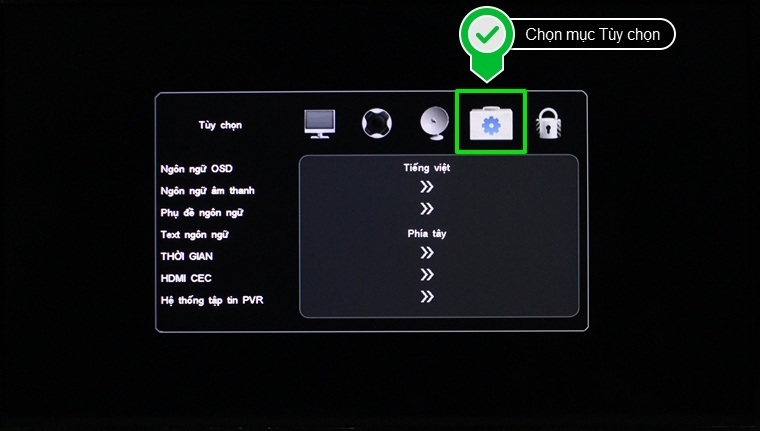
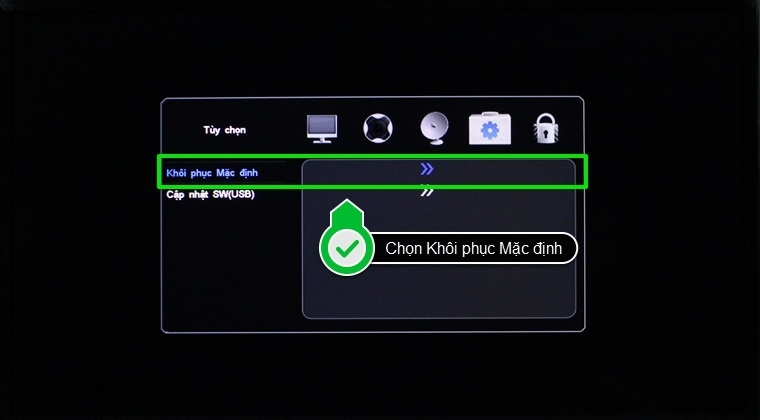
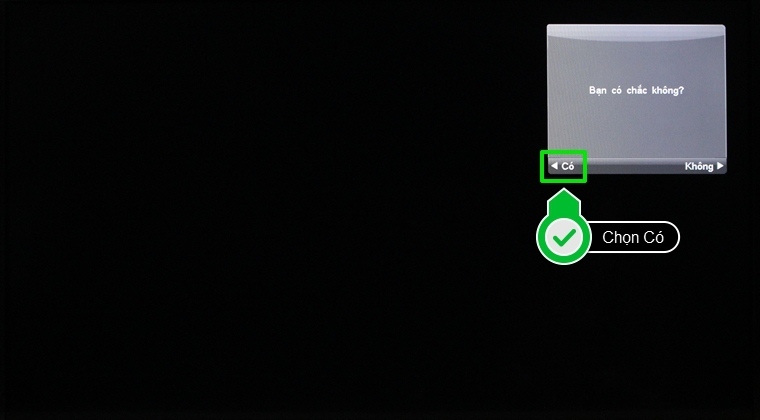
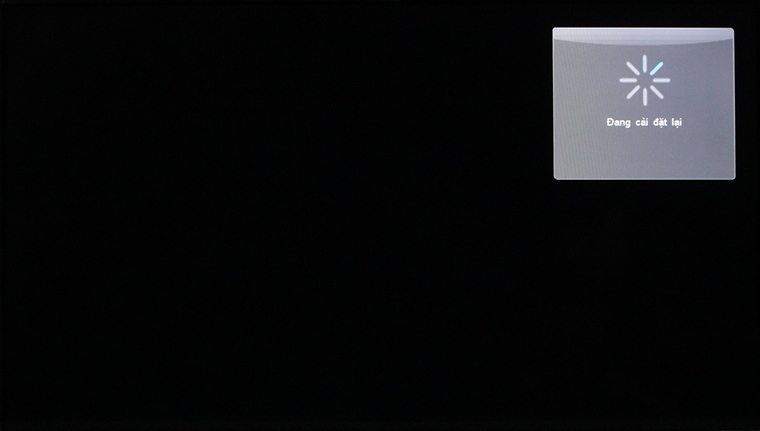
Xem thêm:
2. HOME (Sử dụng cho Smart tivi)
Công dụng của nút HOME: Hiển thị đầy đủ menu các tính năng của tivi để người dùng lựa chọn như: Hình ảnh, Âm nhạc, Video, Trình duyệt,…
Cách sử dụng nút HOME: Nhấn nút HOME trên điều khiển, menu chính của tivi sẽ hiện lên. Từ giao diện menu, bạn chọn tính năng mà mình muốn sử dụng. Chẳng hạn trong bài viết này, Thptlequydontranyenyenbai.edu.vn sẽ chọn Thiết lập để thiết lập kết nối wifi cho tivi.

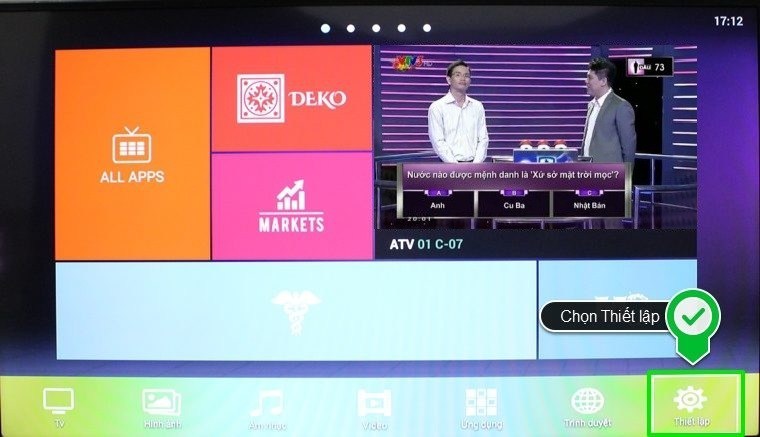
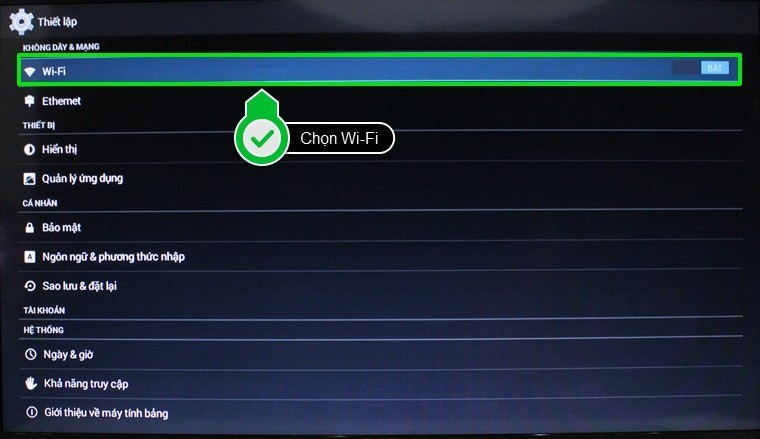
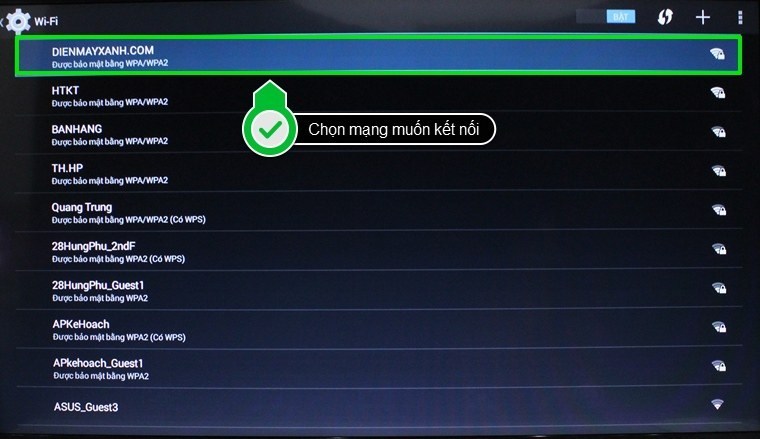
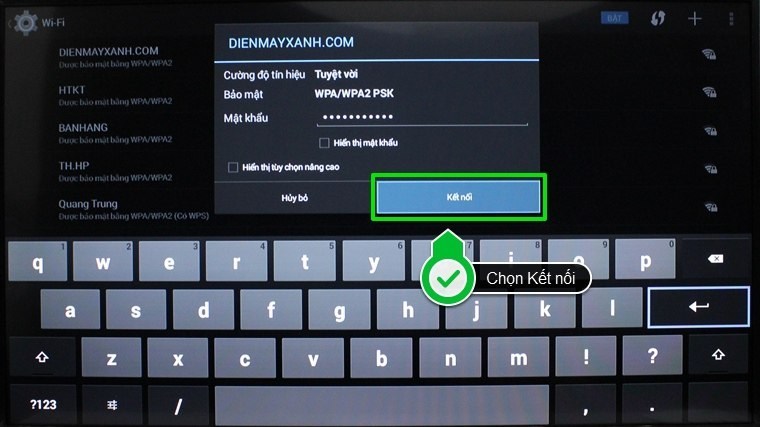
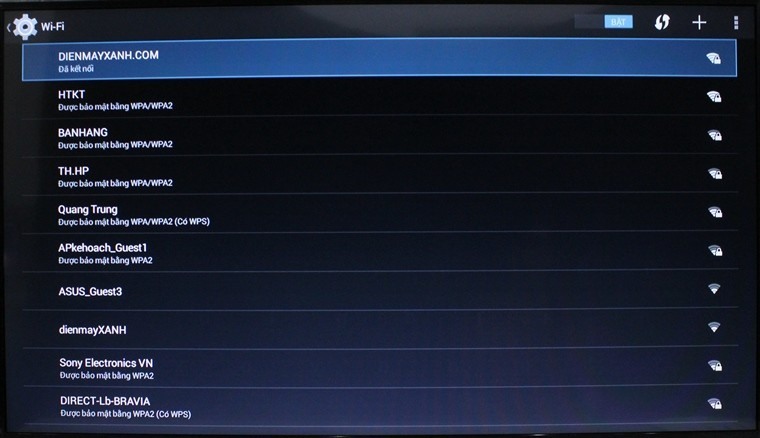
Xem thêm:
3. SOURCE
Công dụng của nút SOURCE: Cho phép người dùng lựa chọn nguồn đầu vào dữ liệu (USB, HDMI…)
Cách sử dụng nút SOURCE:
Bước 1: Nhấn nút SOURCE trên remote.

Bước 2: Chọn đầu vào dữ liệu có nội dung mà mình muốn xem. Ở đây, Thptlequydontranyenyenbai.edu.vn sẽ chọn xem dữ liệu trên USB trên tivi Skyworth thường.
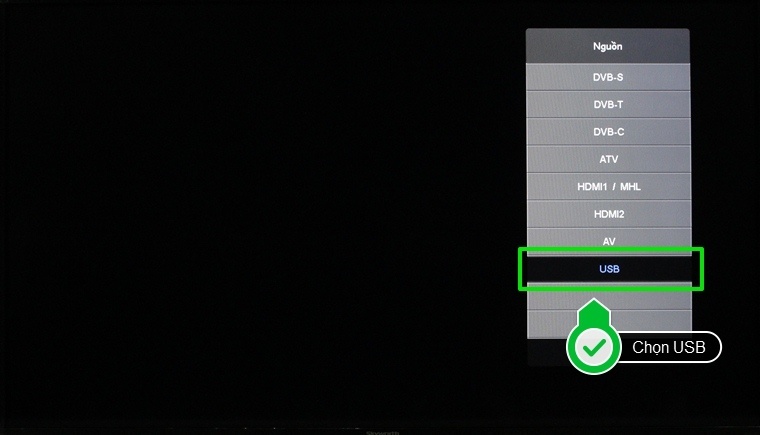
Bước 3: Chọn thư mục, sau đó chọn nội dung mà bạn muốn xem và phát lên tivi. Ở đây Thptlequydontranyenyenbai.edu.vn sẽ chọn phát nhạc.
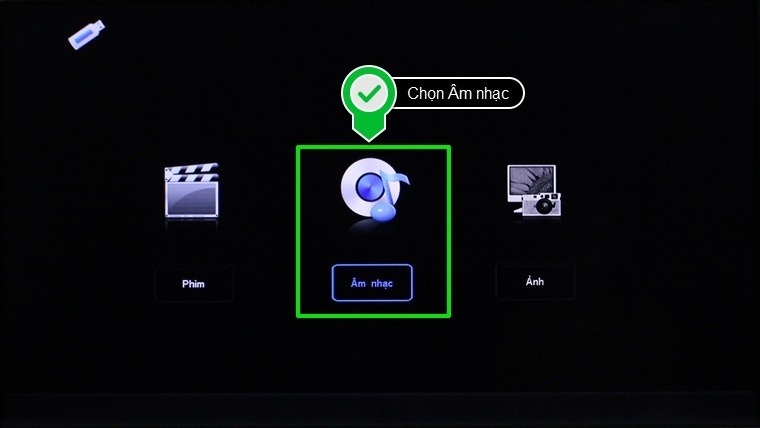
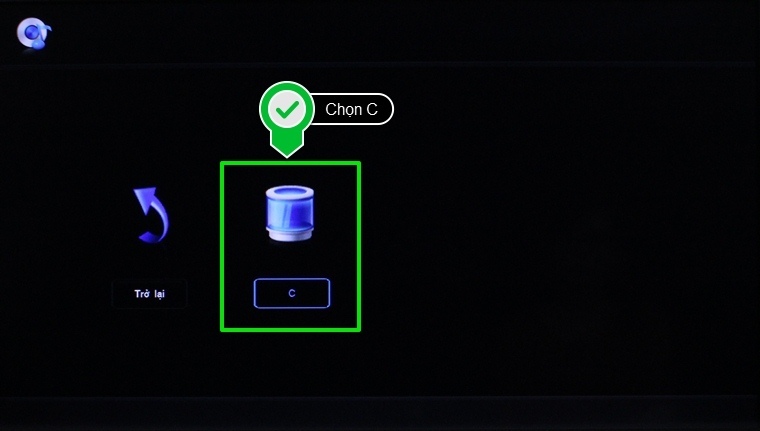
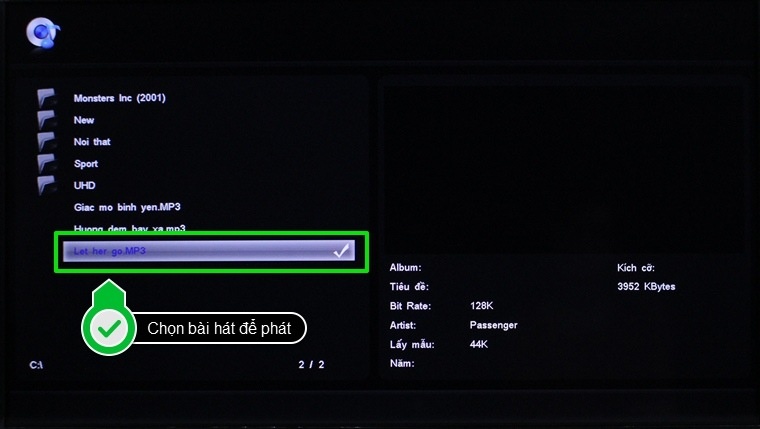
Xem thêm:
Hi vọng bài viết trên đây đã giúp bạn có thể điều khiển tivi Skyworth E310, E510 và S810 thuận tiện và dễ dàng hơn.
Một số tivi Skyworth thuộc các model này đang được kinh doanh tại Thptlequydontranyenyenbai.edu.vn với mức giá tốt cùng nhiều khuyến mãi hấp dẫn.
Một số tivi Skyworth thuộc các model này đang được kinh doanh tại Thptlequydontranyenyenbai.edu.vn với mức giá tốt cùng nhiều khuyến mãi hấp dẫn.
Siêu thị Thptlequydontranyenyenbai.edu.vn
Cảm ơn bạn đã xem bài viết Cách sử dụng điều khiển tivi Skyworth E310, E510 và S810 tại Thptlequydontranyenyenbai.edu.vn bạn có thể bình luận, xem thêm các bài viết liên quan ở phía dưới và mong rằng sẽ giúp ích cho bạn những thông tin thú vị.
